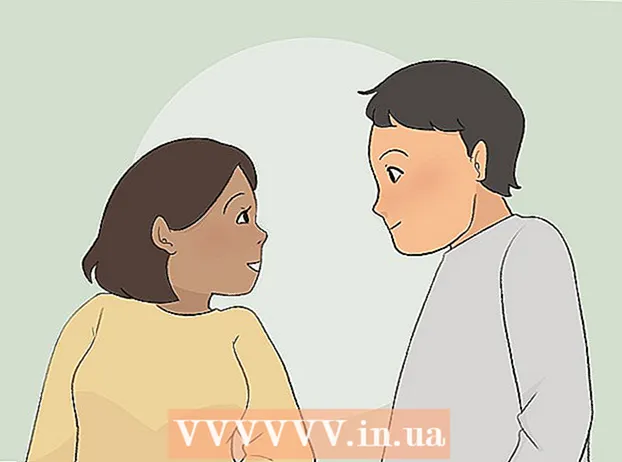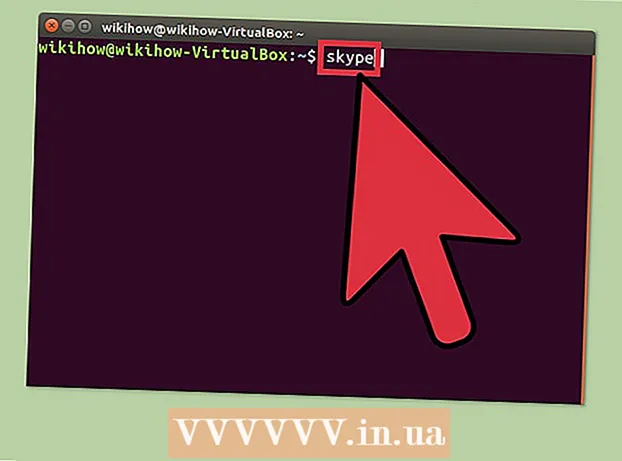Kirjoittaja:
Lewis Jackson
Luomispäivä:
10 Saattaa 2021
Päivityspäivä:
23 Kesäkuu 2024

Sisältö
Oletko valmis hyvästelemään kaikki sotkuiset ja vihamieliset mainokset? Apple TV: n avulla voit mukavasti makaa sohvalla ja manipuloida vuokrata tai ostaa korkealaatuisia elokuvia, kuunnella podcasteja, ladata Netflix-, Hulu- ja muita videoita, katsella urheilua tai jopa käyttää musiikkikirjastoa. sekä kuvia tietokoneellasi. Tässä artikkelissa kerrotaan, miten Apple TV voidaan asettaa ja käyttää ja palata televisioon.
Askeleet
Osa 1/3: Apple TV: n asentaminen
Pura Apple TV. Sijoita se television lähelle, missä on virtalähde, ja jos käytät kiinteää verkkoa (valinnainen), pidä Apple TV lähellä verkkoporttia.
- Älä aseta Apple TV: tä muiden elektronisten laitteiden päälle, äläkä laita mitään Apple TV: n päälle. Se voi aiheuttaa Apple TV: n ylikuumenemisen ja langattoman signaalin häiriöitä.

Liitä HDMI-kaapeli. Kiinnitä kaapelin toinen pää Apple TV: n takana olevaan HDMI-porttiin ja toinen pää television HDMI-porttiin.- Huomaa: Tässä artikkelissa kuvataan, miten voit muodostaa yhteyden suoraan televisioon. Jos käytät ääniliitäntälaitetta, voit tutustua valmistajan käsikirjaan. Laite kuitenkin yleensä mahtuu Apple TV: n ja television väliin.
- Apple TV tarjoaa myös TOSLink-digitaalisen audiolähtöportin. Jos käytät tätä porttia, liitä TOSLink-kaapelin toinen pää Apple TV: hen ja toinen pää television digitaaliseen TOSLink-äänituloporttiin.
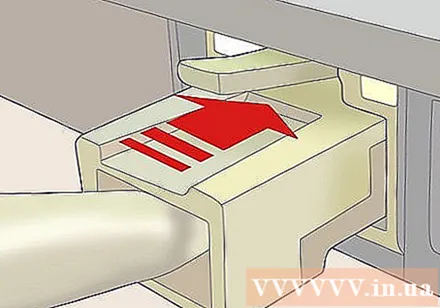
Liitä Ethernet-kaapeli. Jos käytät kiinteää verkkoa, liitä Apple TV Ethernet-porttiin sopivalla kaapelilla.- Apple TV: ssä on sisäänrakennettu 802.11 Wi-Fi: Voit muodostaa yhteyden langattomaan verkkoon asennuksen aikana.
Liitä virtajohto. Kun muut liitännät on tehty, voit kytkeä virtajohdon pienen pään Apple TV: n pistorasiaan ja toisen pään läheiseen pistorasiaan.

Laita TV päälle. Tutkitaan Apple TV: n maailmaa! Valitse kaukosäätimellä HDMI-portti, jota Apple TV käyttää TV-tulona.- Jos asetat Apple TV: täsi ensimmäistä kertaa, asetusnäyttö tulee näkyviin. Jos näin ei ole, tarkista vielä, että kaikki on kytketty oikein ja että olet valinnut oikean tulon.
Osa 2/3: Määritä Apple TV
Ymmärrä, kuinka Apple Remote -kaukosäädintä käytetään. Voit käyttää melkein kaikkia Apple TV: n toimintoja sen kanssa.
- Käytä mustaa rengasta siirtääksesi kohdistinta ylös, alas, vasemmalle ja oikealle.
- Hopeinen painike renkaan keskellä on "Valitse" -painike: tätä painiketta käytetään valikoiden valitsemiseen, merkkien syöttämiseen ja muuhun.
- Valikkopainiketta käytetään avaamaan valikko tai siirtymään edelliseen näyttöön.
- Palaa päävalikkoon pitämällä Menu-painiketta painettuna.
- Elokuvien katselun aikana voit ottaa tekstityksen käyttöön pitämällä Valikko-painiketta painettuna.
- Toisto / tauko-painiketta käytetään ohjelman suorittamiseen / keskeyttämiseen.
- Nollaa Apple TV pitämällä Menu-painiketta ja alanuolta alhaalla. Palautuksen jälkeen Apple TV: n tilavalo vilkkuu jatkuvasti.
- Jos haluat muodostaa pariliitoksen kaukosäätimestä Apple TV: n kanssa, pidä valikkopainiketta ja oikealle osoittavaa nuolta painettuna 6 sekunnin ajan. Apple TV: tä ei ohjata millään muulla kaukosäätimellä.
- Huomaa, että App Storessa on ilmainen sovellus, jonka nimi on sopivasti "Remote". Kaikkien Apple-kaukosäätimen ominaisuuksien lisäksi sovellus tarjoaa paljon muuta. Jos sinulla on iPhone tai iPad, tämä täydentää täydellisesti Apple TV -kokemustasi.
- Huomaa, että Apple Remote Ei on yleinen ohjain. Sinun on silti ohjattava television tai audiolaitteen äänenvoimakkuutta ja muita toimintoja niiden kaukosäätimellä.
Yhdistä langattomaan verkkoon. Valitse langattoman verkon valikosta näytön ohjeiden perusteella. Jos verkko on piilotettu, kirjoita sen nimi. Kun olet tehnyt valintasi, kirjoita salasanasi (jos käytettävissä) ja napauta Valmis pyydettäessä.
- Jos et käytä DHCP: tä verkossasi, sinun on määritettävä IP-osoite, verkkomaski, reitittimen osoite ja DNS-osoite nyt.
Määritä kotijaon jakaminen. Tarvitset kotijaon, jotta voit käyttää musiikkia ja videoita tietokoneellasi Apple TV: stä.
- Määritä kotijako Apple TV: ssä. Valitse päävalikosta Asetukset ja sitten Kotijako. Anna Apple ID ja salasana.
- Määritä kotijako iTunesissa. Valitse Tiedosto-valikosta Kotijako> Ota kotijako käyttöön. Anna Apple ID: lle ja salasanalle, jota käytit Apple TV: ssä.
Osa 3/3: Sisällön nauttiminen Apple TV: stä
Elokuvien katselu Apple TV: n iTunesin avulla voit nauttia uusimmista elokuvista 1080p (v3) - ja 720p (v2) -muodoissa. Näytön selaimen avulla voit esikatsella, vuokrata tai ostaa elokuvia galleriasta.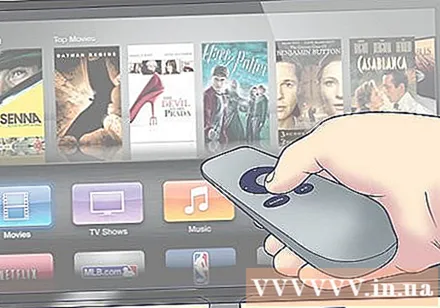
- Vaikka melkein kaikkea iTunesin sisältöä esikatsellaan, monia elokuvia iTunesin ensimmäisten viikkojen aikana myydään eikä vuokrata. Joskus joitain elokuvia vain On olemassa yksi kahdesta vaihtoehdosta: ostaa tai vuokrata.
- iTunes sallii myös TV-ohjelmien ostamisen, vaikka voit tilata koko kauden tilauksen. ITunesissa olevat TV-ohjelmat julkaistaan yleensä päivä tai kaksi myöhemmin kuin ensimmäinen lähetyspäivä.
Lataa sisältöä iOS-laitteeltasi. AirPlayn avulla voit ladata iPadiin, iPhoneen ja iPod Touchiin tallennettuja elokuvia ja valokuvia langattomasti. Voit myös käyttää näytön peilikuvaa käyttääksesi TV: täsi isona näytöllä iPhonelle tai iPadille!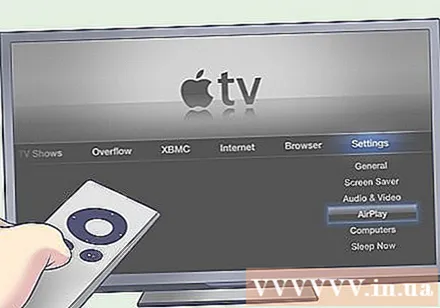
Käytä Kotijakoa. Kotijaon avulla voit selata ja käyttää koko iTunes-kirjastoa. Sisältää kaikki luomasi soittolistat ja Genius-ominaisuuden. Voit myös katsella valokuvia tietokoneellasi iPhoton avulla tai pudottaa yksinkertaisesti valokuvat, jotka haluat jakaa Apple TV: llä, kansioon ja liittää sitten kansion iTunesin kotijaon kautta.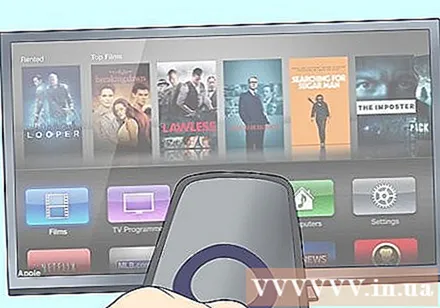
- Pääset tietokoneesi valokuviin, musiikkiin, elokuviin ja videoihin Apple TV: stä napsauttamalla vihreää "Tietokoneet" -painiketta päävalikkonäytössä. Täältä voit käyttää kaikkea asiaankuuluvaa sisältöä tietokoneellasi.
- Pääsy joka iCloudiin tallennettua musiikkia iTunes Matchin avulla, paina päävalikkonäytön oranssia "Musiikki" -painiketta.
Kokeile Netflix ja Hulu Plus. Sisällön katseluun tarvitaan Netflix- ja / tai Hulu-tili. Sitten voit uppoutua elokuviin menneisyydestä nykypäivään ja olla tylsää loppupäivinä. Pääset sisältöön painamalla päävalikon Netflix- tai Hulu-painiketta ja valitsemalla vaihtoehdon.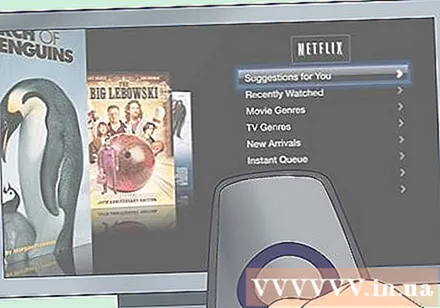
- Jos sinulla on toinen iOS-laite, hanki sovellus Netflixiä varten. Jos katsot elokuvaa Netfilxissä ja haluat mennä nukkumaan nähdäksesi muistiinpanot nukkumaan (älä tee sitä toimintaelokuvien kanssa), sammuta televisio (Apple TV keskeytyy) ja käynnistä Netflix iOS-laitteessasi. Elokuva jatkuu heti, kun se on pysähtynyt! Hulu +: lla on myös samanlainen ominaisuus.
Nauti urheilupeleistä. Jos rakastat urheilua, voit tilata MLB.TV: n, NBA.com: n ja NHL GameCenterin, katsella otteluita suorana HD-muodossa ja katsella niitä "on demand" -arkistosta. Jos et rekisteröidy, voit silti päivittää otteluohjelman, tulokset, sijoitukset ja tiivistää edellisten otteluiden pääkehityksen.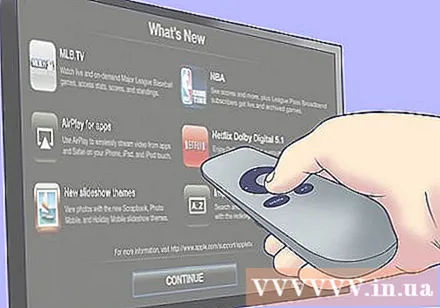
Tule talousasiantuntijaksi. Wall Street Journal Liven avulla voit kerätä talous- ja markkinauutisia, kuunnella asiantuntijoiden mielipiteitä ja tarkastella viimeisimpiä uutisia. Pääset milloin tahansa, ympäri vuorokauden!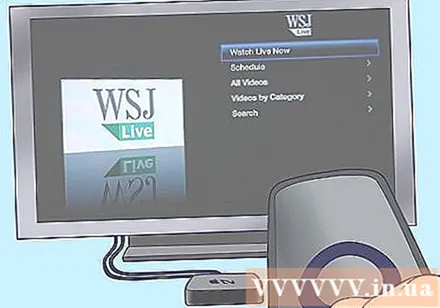
Nauti muiden jakamasta sisällöstä. Voit siirtyä YouTubeen, Vimeoon ja Flickriin päävalikosta. Käyttäjien luomaa sisältöä on koko maailma, ja voit käyttää niitä helposti napin painalluksella.
Astu musiikin maailmaan. Radiolla voit valita sadoista online-radioasemista, jotka on luokiteltu luokkiin. Valmiina klassiseen siniseen? Tai klassista musiikkia, okei? Entä radiokeskustelu? Napsauta luokkaa, jota haluat kuunnella, ja valitse haluamasi asetus. Jotkut eivät mainosta, toiset mainostavat, mutta yleensä ne ovat täysin ilmaisia ja laadukkaita. mainos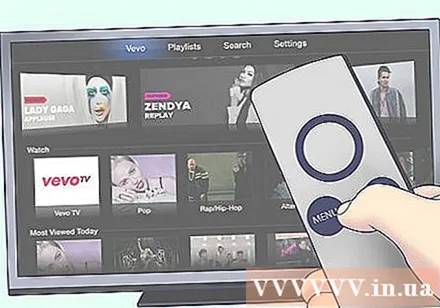
Mitä tarvitset
- Apple TV
- HD-televisio, jossa HDMI-tulo, 720p- tai 1080i-standardiprojektio.
- HDMI-kaapeli yhdistääksesi suoraan televisioon tai 2 HDMI-kaapelia, jos sinun on ensin liitettävä laitteeseen, joka yhdistää äänen.
- Verkko (suositellaan langattoman verkon käyttöä 802.11g tai uudemmalla)
- Verkon nimi ja salasana
- Laajakaistayhteys
- ITunes-tili elokuvien ja TV-ohjelmien vuokraamiseen tai ostamiseen
- Netflix ja / tai Hulu voivat ladata sisältöä näistä palveluista
Neuvoja
- Jos yhteysongelmissa on ongelmia (nykiminen tai epäselvä), yritä nollata Apple TV: n valikon avulla tai irrottaa se muutamaksi sekunniksi ja kytkeä se sitten takaisin.
- Määritä kansio diaesityksille iTunesin tai iPhoton avulla.
- Jos käynnistät television ilman vastaanottoa, paina mitä tahansa kaukosäätimen painiketta. Apple TV menee nukkumaan itsestään, ja kun painat painiketta, se käynnistyy uudelleen.
- Peruuta TV-kaapelipalvelu. Aluksi saatat kaipaa lähetystoiminnan harjoittajien jatkuvasti lähetettäviä kanavia, mutta pian uppoutuu uusimpiin elokuviin, TV-ohjelmiin, joita mainonta ei häiritse. Tai harjoittele Star Trekin osia uudestaan ja uudestaan.
Varoitus
- Mikroaaltouunin aallot voivat häiritä verkkoa. Kuumennetaan popcornia ennen aloita elokuvien katselu!